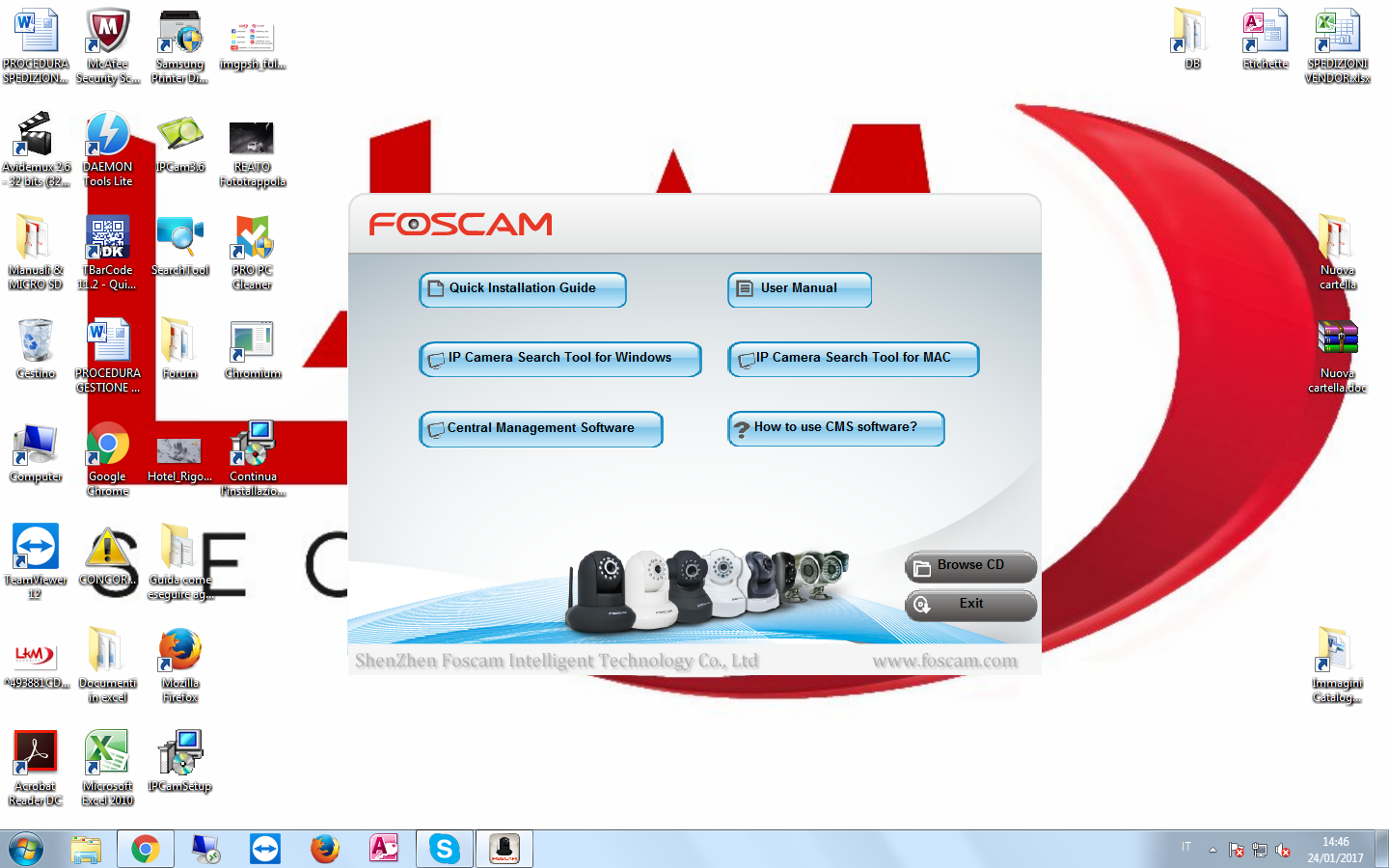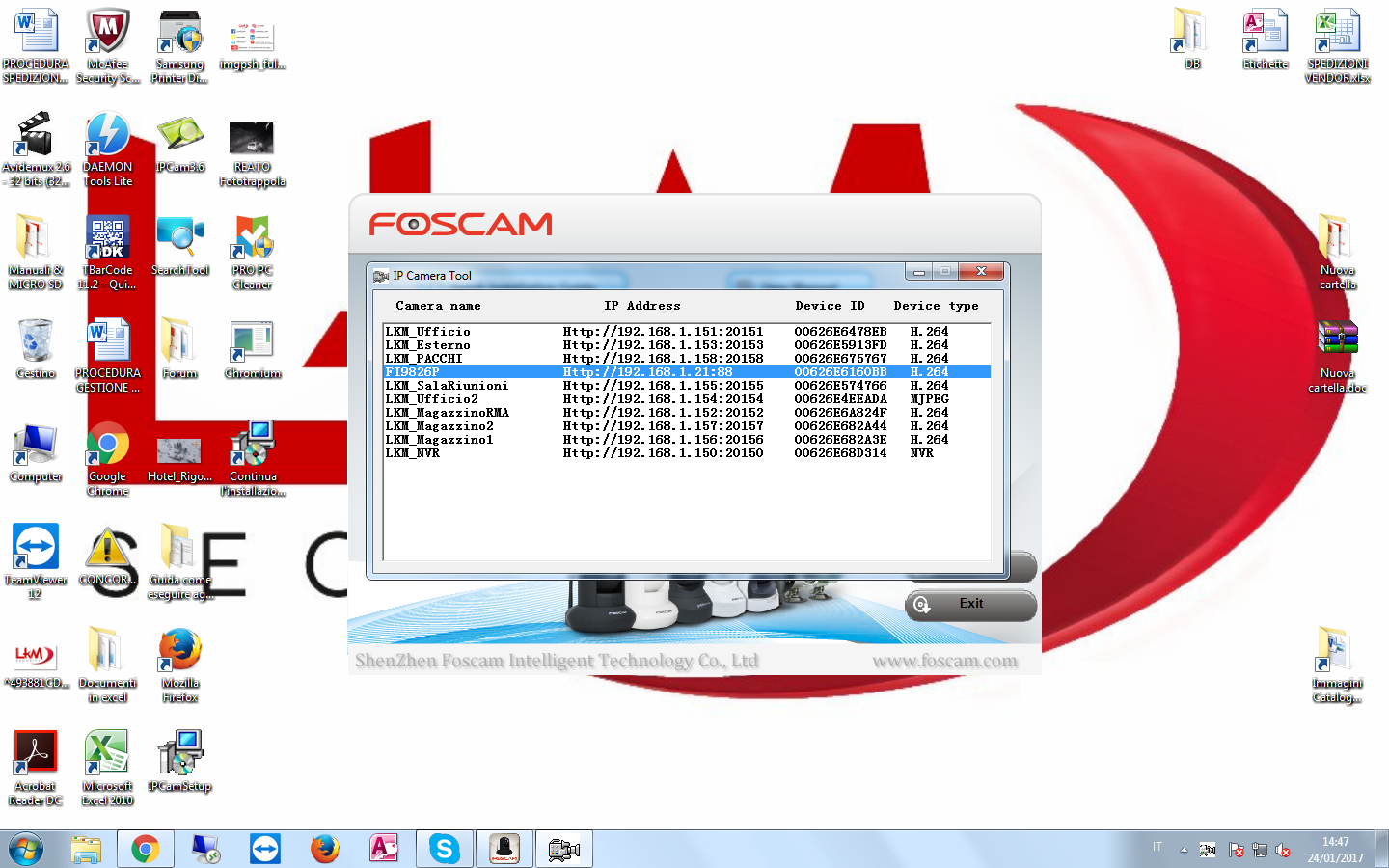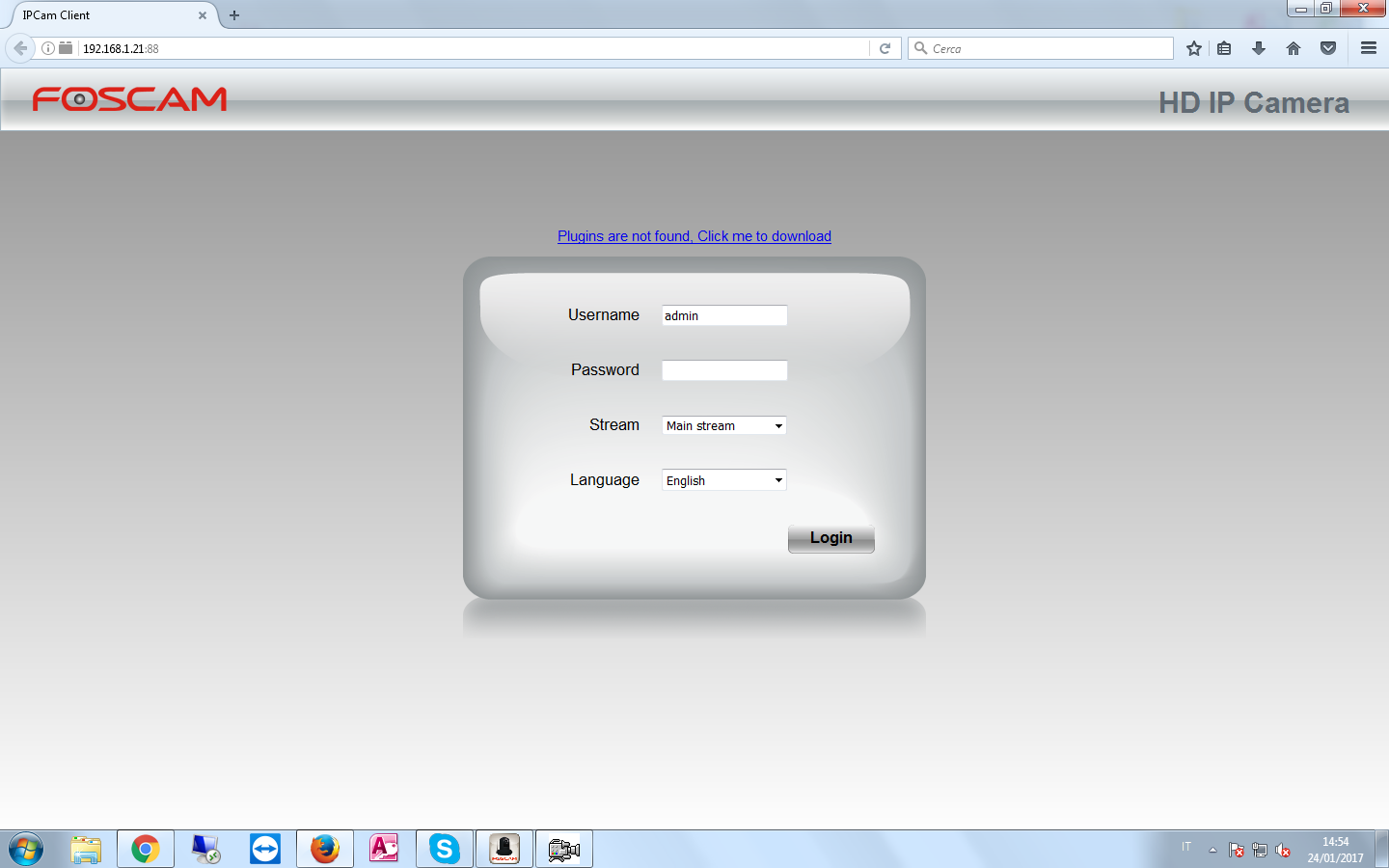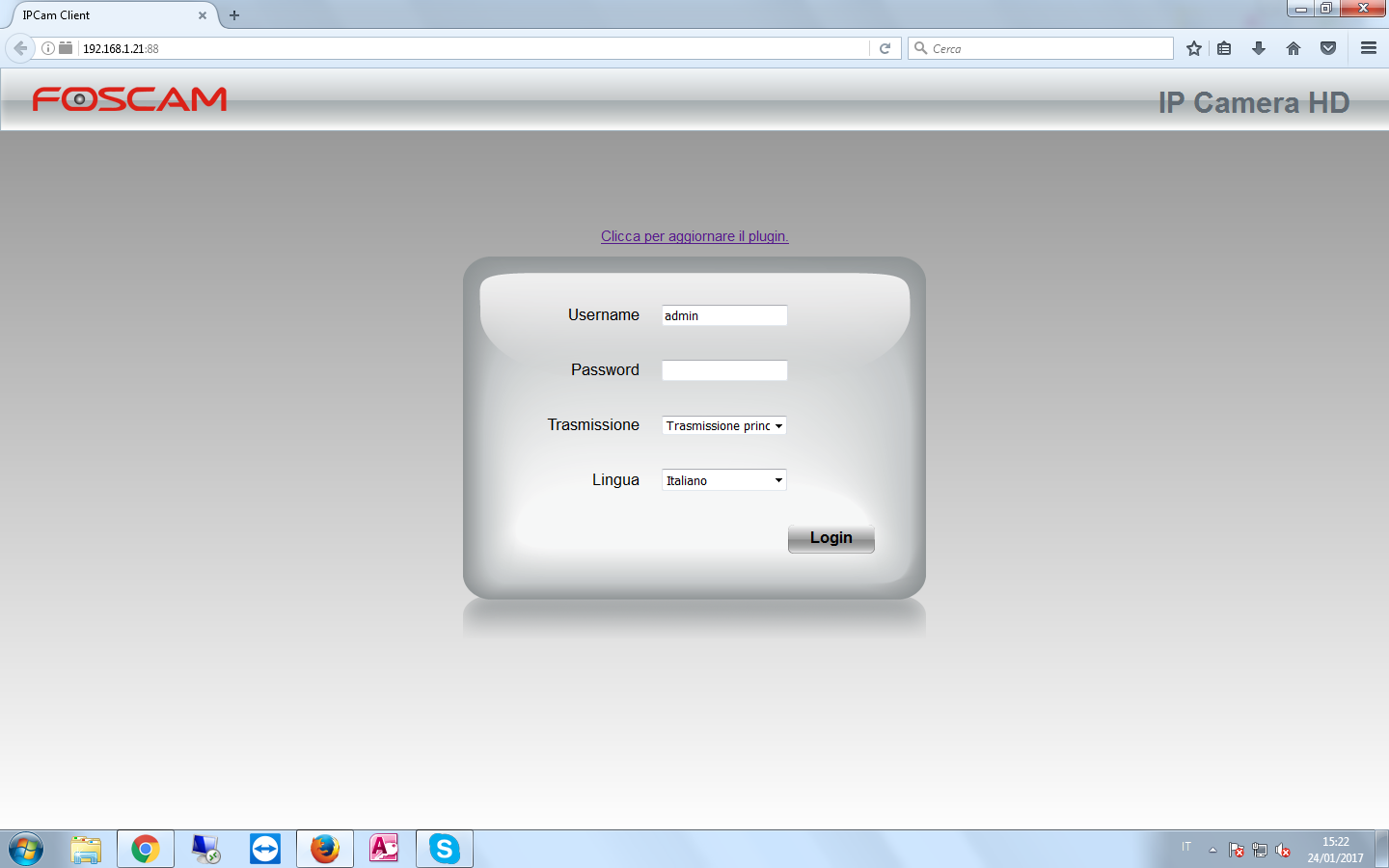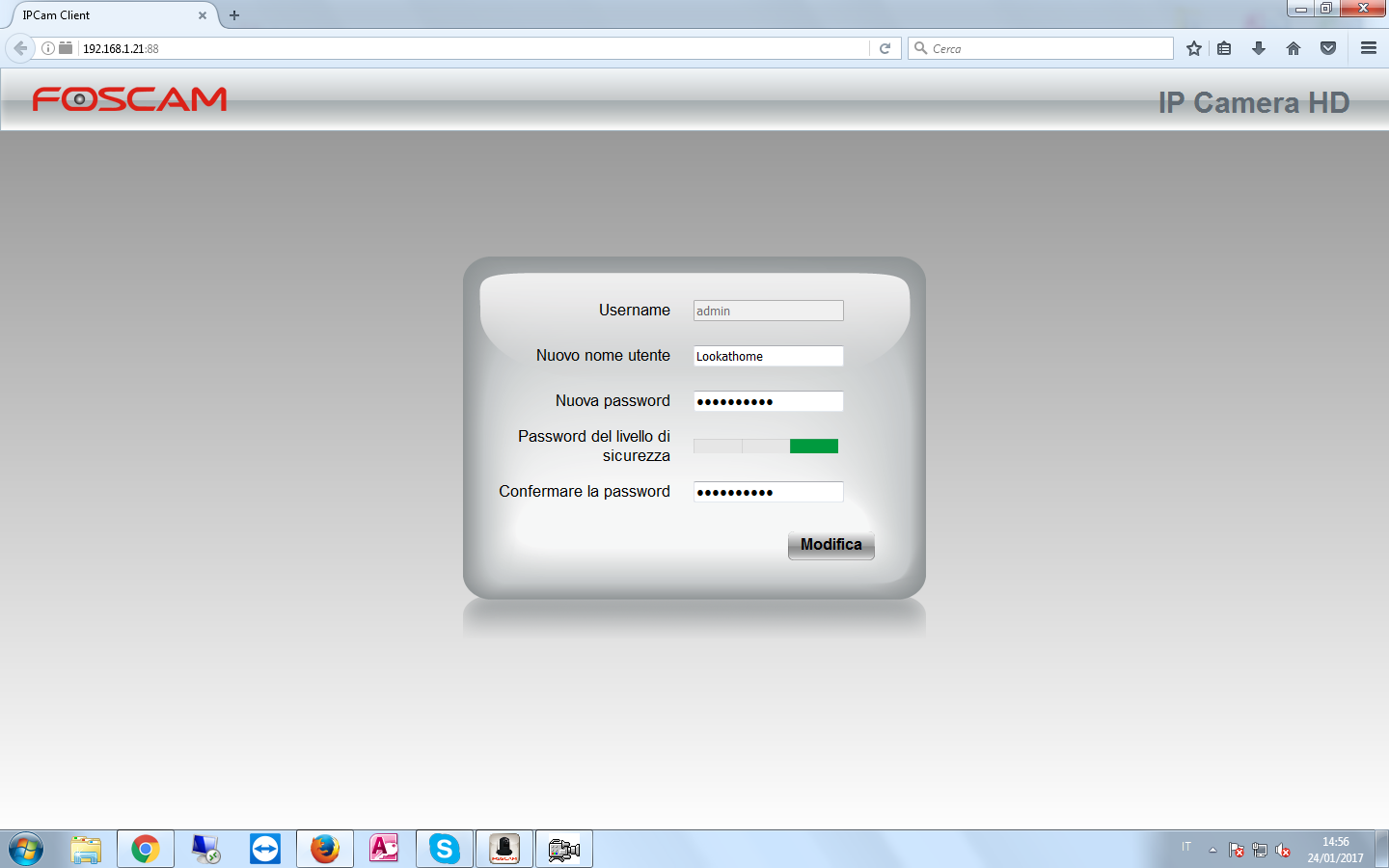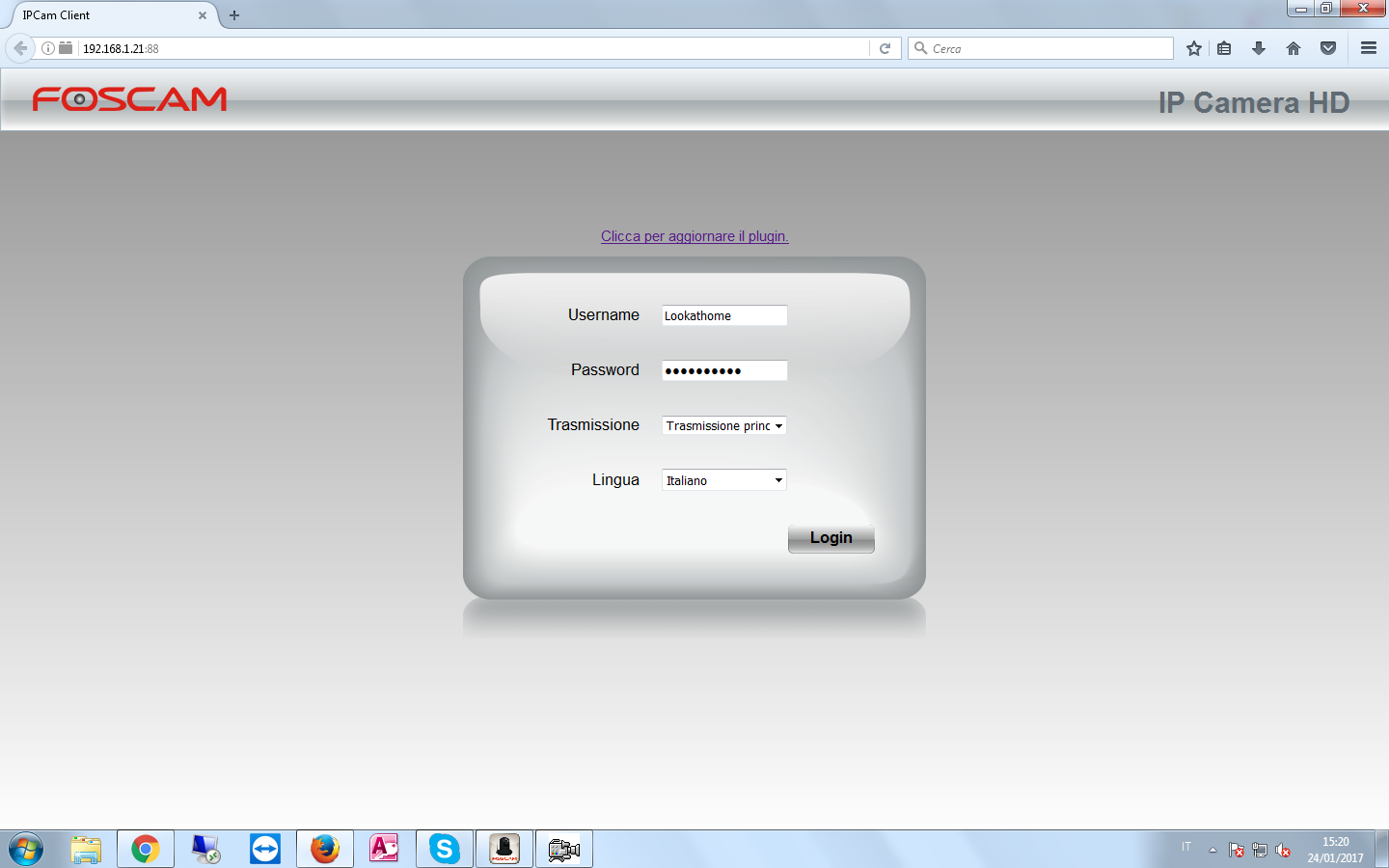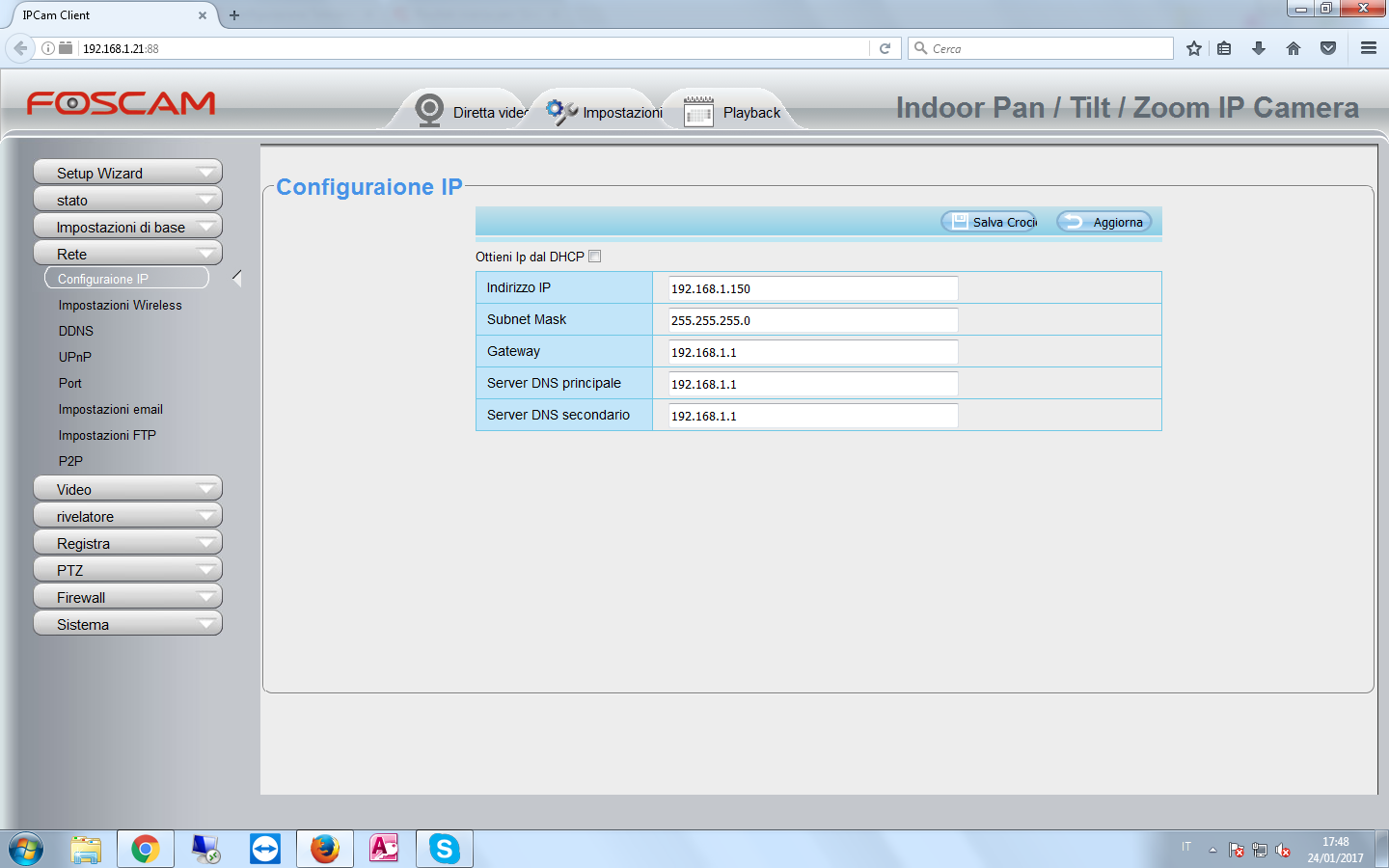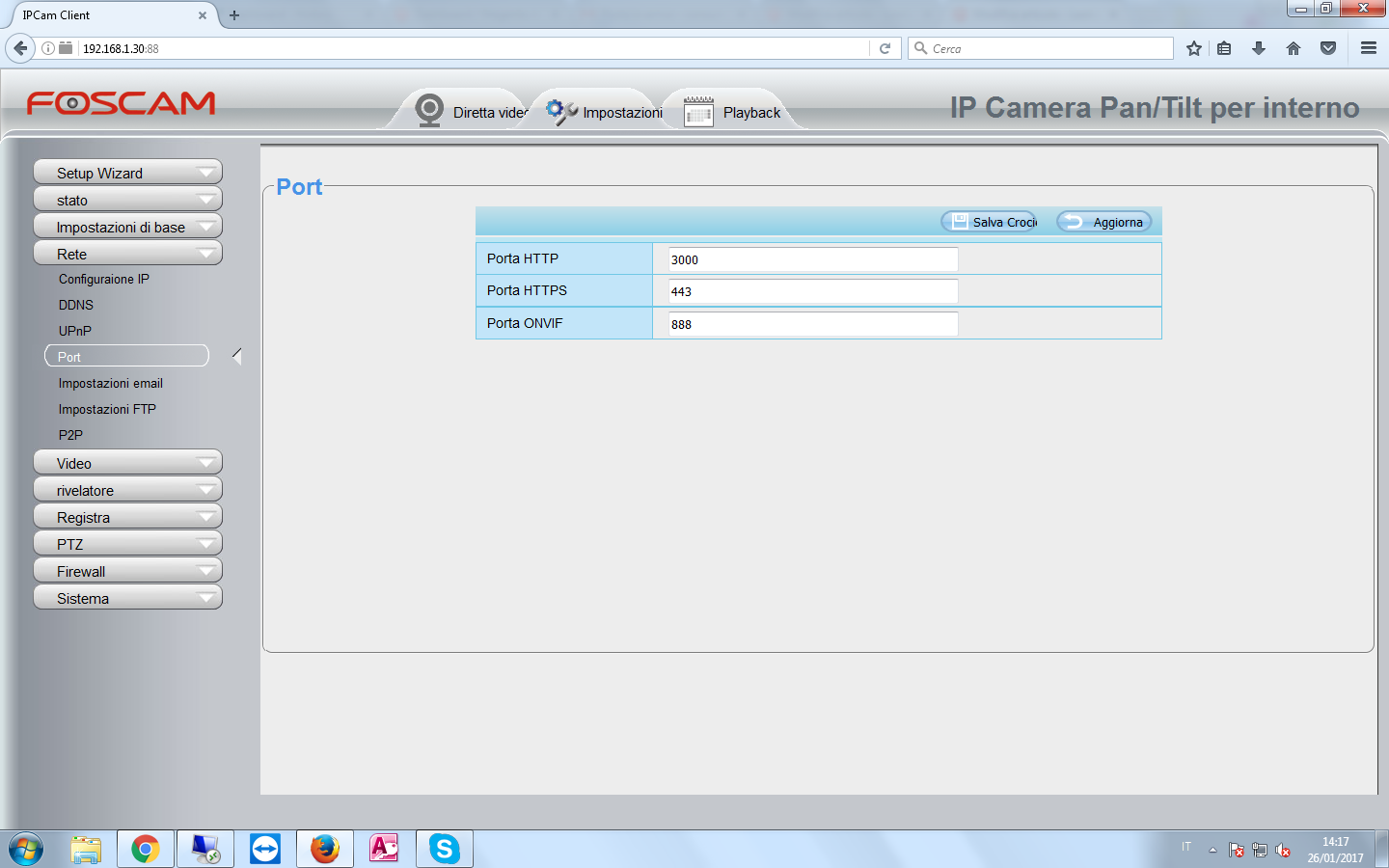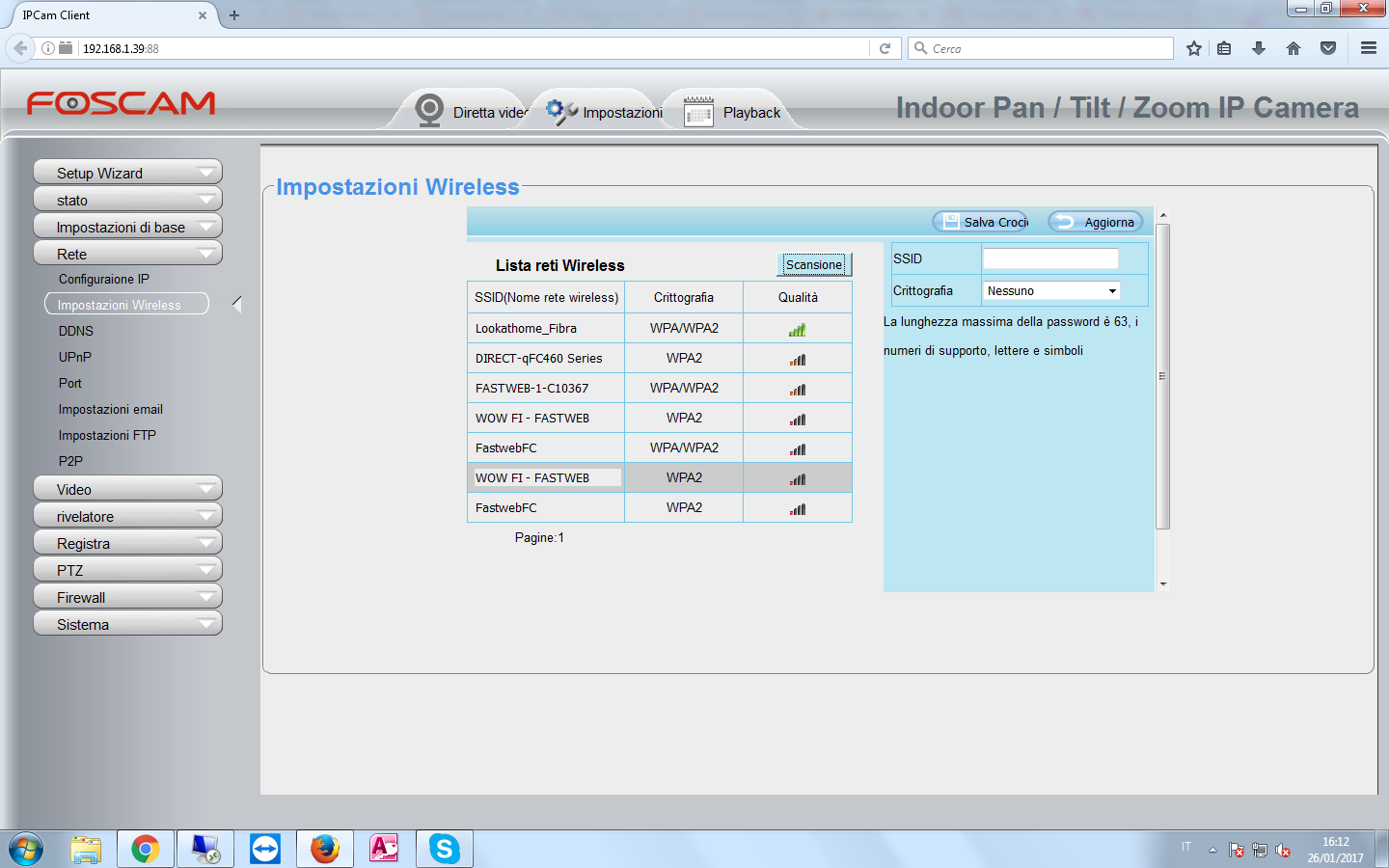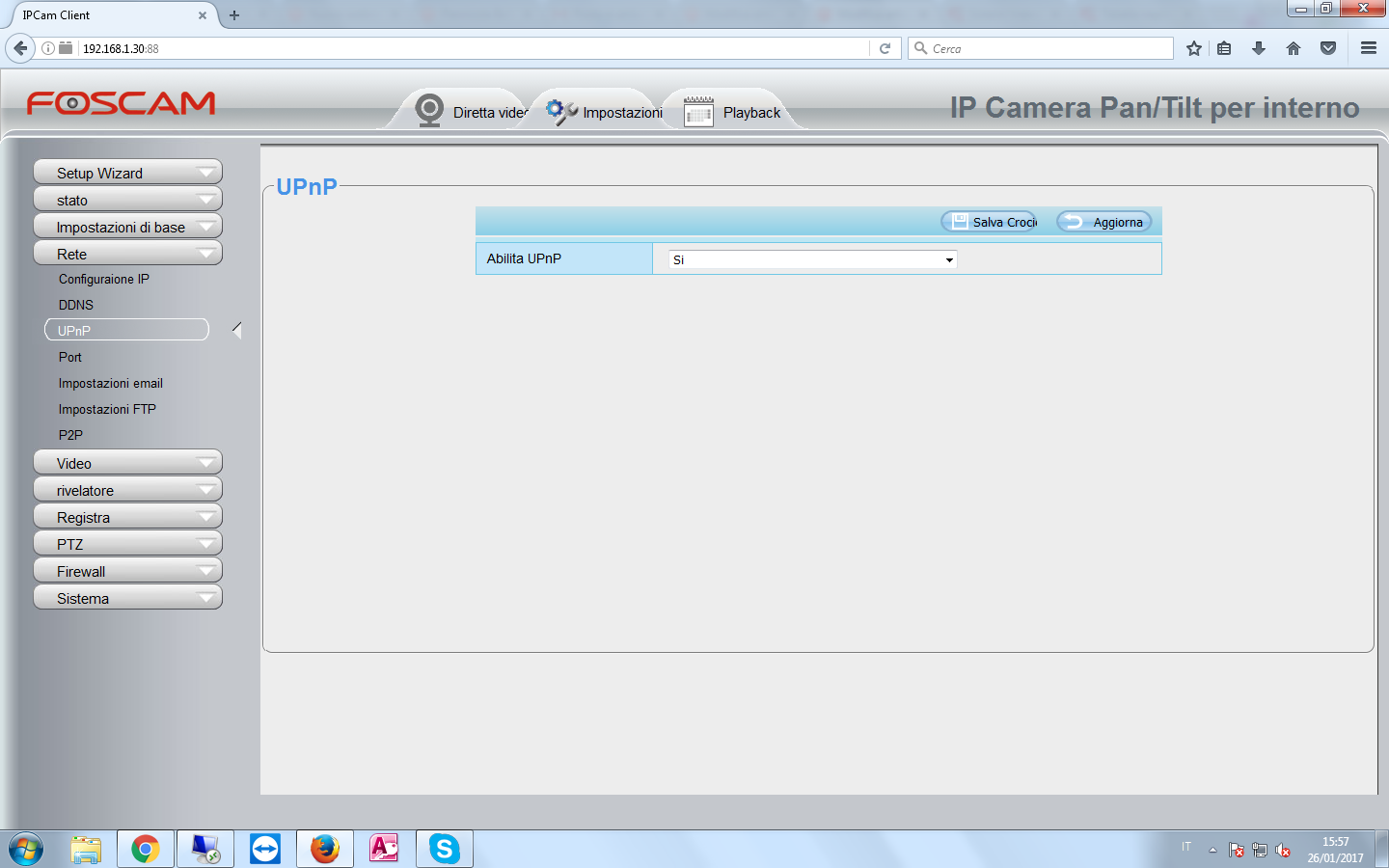Videosorveglianza: Come vedere le telecamere da remoto
Lezione n°2 - Configurazione Telecamera IP da computer
Come vedere le telecamere da remoto? Penserete che sia difficile e invece no!
In questo articolo spieghiamo come vedere le telecamere da remoto attraverso i sistemi operativi Windows e Mac.
Le telecamere possono essere configurate in due modi diversi:
- Automaticamente, per poter utilizzare la funzione P2P, le basta collegare la telecamera alla sua rete, quindi direttamente al suo router, in modo che la telecamera abbia una connessione internet;
- Manualmente, processo più lungo ma efficace.
CONFIGURAZIONE AUTOMATICA DA COMPUTER
La telecamera può essere vista e gestita collegandola al cavo lan, quindi al suo modem/router, e collegandola all'alimentatore tramite la presa della corrente.
Automaticamente la telecamera è pronta per essere gestita e configurata; adesso, bisogna scaricare il programma "IP Camera Tool" che ha la funzione di identificare le telecamere nella rete domestica.
Clicca qui per scaricare il Software per Windows
Clicca qui per scaricare il Software per Mac
 Esecuzione CD-ROM
Esecuzione CD-ROMUna volta identificata la telecamera basterà un doppio click sull'indirizzo IP e automaticamente si aprirà il suo browser con la sua telecamera.
Prima di mettere il nome utente e password, bisogna cliccare su "Plugin, are not found, Click me to download" per scaricare il software.
Dopo l'installazione del software, bisognerà riavviare il browser e rieseguire la procedura (Quindi doppio click sull'indirizzo IP della telecamera si aprirà il browser).
Al primo accesso i campi devono essere i seguenti:
Username= admin
Password = VUOTO, nessuna password
Successivamente le verrà chiesto di inserire un nuovo Username e Password, facendo il login potrà vedere la sua telecamera e gestirla.
Dopo si deve inizializzare la telecamera, riempiendo gli spazi con Username e Password da lei impostati.
CONFIGURAZIONE MANUALE DA COMPUTER
Come vedere le telecamere da remoto qualora il metodo automatico non dovesse funzionare? Vi illustreremo come fare passaggio dopo passaggio ("step by step").
Il primo passaggio è quello di entrare nelle impostazioni della telecamere e recarsi nel sotto menù "Rete" e cliccare su "Configurazione IP" (quindi impostare un indirizzo IP statico alla sua telecamera, disabilitando il DHCP).
Consiglio questi valori:
Indirizzo IP: 192.168.1.150 oppure 192.168.0.150
Subnet Mask: 255.255.255.0
Gateway: 192.168.1.1 o 192.168.0.1 (indirizzo del ruoter, *se nel caso l'indirizzo del suo router fosse 192.168.0.1 la configurazione IP sarà 192.168.0.150)
Server DNS principale: 192.168.1.1
Server DNS secondario: 192.168.1.1
Una volta impostati tali valori la telecamera si riavvierà con il nuovo indirizzo.
Ora bisogna impostare la porta della telecamera.
Quindi accediamo nel sotto menù "Port" e cambiamo solo il valore "HTTP" consiglio la porta "3000".
Il prossimo passaggio è quello di collegare la telecamera con il wi-fi.
Nel menù di "Rete" bisogna selezionare "Impostazioni Wireless"; quindi pigiare su "Scansione" per ricercare la propria rete wi-fi. Una volta identificata la propria rete bisogna inserire la password del wifi e salvi le impostazioni, quindi scolleghi il cavo di rete ed attenda 60 secondi.
Provi quindi a riconnettersi alla sua telecamera senza fili utilizzando il software "IP Camera Tool" oppure l'indirizzo IP precedentemente impostato, in questo caso 192.168.1.150. A questo punto la configurazione del wi-fi è terminata.
Successivamente bisognerà abilitare il DDNS, quindi la connessione in remoto, nel menù "Rete" troveremo il sotto menù "DDNS".
Per visionare la telecamera da remoto, bisogna permettere alla stessa di comunicare con il proprio router/modem; per fare questo bisogna aprire la porta “HTTP” della telecamera sul router.
Accedendo quindi sul suo router, deve trovare il menù per l’apertura delle porte.
IMPORTANTE: ogni router ha un menù diverso che può chiamarsi in vari modi come "Port Forwarding" "Inoltro Porte" "Virtual Server" "Port Mapping" oppure "Nat".
Una volta identificato il suo menù deve accedervi e aggiungere un nuovo servizio/applicazione per configurare la porta.
Quindi inseriamo un nome ad esempio "Lookathome_SalaRiunioni";
L'indirizzo della telecamera in questo caso "192.168.1.150";
Il numero della porta "3000" sia iniziale che finale quindi 3000, 3000;
Il protocollo deve inserire TCP;
Salvare le impostazioni.
A questo punto nelle informazioni della telecamera sarà abilitato il DDNS della telecamera, ad esempio http://ab5151.myfoscam.org:3000 (indirizzo inventato, dovrà utilizzare il suo DDNS riportato sulla telecamera o nel menù DDNS).
Grazie a questo indirizzo si potrà accedere alla telecamera da qualsiasi parte del mondo in qualsiasi momento. Questo è il metodo per configurare la telecamera manualmente.
Se in questo modo non si riesce a configurare la telecamera, si può provare ad utilizzare la funzione UPnP, ma questo è possibile solamente su alcuni router.
Nel router bisogna cercare la sezione "UPNP" e abilitare tale funzione.
Stessa cosa nella telecamera, quindi andare nel sotto menù "UPnP" e abilitare tale funzione. Se tutto ha funzionato nello stato del dispositivo la voce "UPNP Status" sarà Success.
Come si può vedere è facilissimo configurare una
NOSTRA TELECAMERA P2P.
Arrichisci il tuo sistema di videosorveglianza con altre telecamere Foscam!
Contattaci al numero 0773284477 e/o all'email [email protected] per ricevere un preventivo senza impegno.